विषयसूची:
- चरण 1: क्राउटन
- चरण 2: वेबसर्वर / संपादक
- चरण 3: डिवाइस अनुकूलन
- चरण 4: संपत्ति अनुकूलन
- चरण 5: मेटाडेटा अनुकूलन
- चरण 6: सामग्री और उपकरण
- चरण 7: एमसीयू तैयारी
- चरण 8: एमसीयू आवास की तैयारी
- चरण 9: स्लेव्स लो-साइड स्विच/रीसेट डॉटर-बोर्ड का निर्माण
- चरण 10: प्रमुख घटकों को इकट्ठा करना
- चरण 11: अगले चरण

2024 लेखक: John Day | [email protected]. अंतिम बार संशोधित: 2024-01-30 09:22



ASSIMILATE SENSOR/ACTOR स्लेव मेटाडेटा को एम्बेड करते हैं जिसका उपयोग Crouton में परिभाषित विज़ुअलाइज़ेशन के लिए किया जाता है। यह बिल्ड ESP8266 मास्टर में एक वेबसर्वर जोड़ता है, कुछ कॉन्फिग फाइलों को प्रस्तुत करता है जिन्हें उपयोगकर्ता द्वारा संशोधित किया जा सकता है, फिर विज़ुअलाइज़ेशन को फिर से परिभाषित करने के लिए उन फ़ाइलों का उपयोग करता है। तो डैशबोर्ड कार्ड के नाम और अधिकांश विन्यास योग्य गुणों को बदला जा सकता है। यह आवश्यक था उदा। DHT11 तापमान और आर्द्रता गुण प्रकाशित करता है: यदि किसी साइट में अलग-अलग DHT11 सेंसर के साथ कई नोड हैं, तो उन सभी को तापमान (गेराज टेम्प।, यार्ड टेम्प…) नहीं कहा जा सकता है। I2C बस (16 वर्ण) द्वारा निर्धारित मेटाडेटा लंबाई प्रतिबंध मौजूद नहीं है और समृद्ध मान लागू किए जा सकते हैं (64 वर्णों तक)।
वैकल्पिक मूल प्रमाणीकरण वेबपेज को संपादित करने के साथ-साथ अन्य संसाधनों के लिए प्रमाणीकरण से बहिष्करण सूची के लिए कोफिगर करने योग्य है।
एक लो-साइड स्विच जो आवश्यक होने पर दासों को शक्ति प्रदान करता है, उसे मौजूदा बेटी-बोर्ड पर भी विकसित किया गया है।
एक तकनीकी नोट के रूप में, इसे शुरू करने से पहले वैश्विक मेटाडेटा ऑब्जेक्ट ग्राफ़ के कारण मेमोरी फ़ुटप्रिंट 70% था। नवीनतम AsimilateBus लाइब्रेरी में ऐसे परिवर्तन हुए हैं जो वैश्विक चर को SPIFFS में सहेजी गई छोटी JSON फ़ाइलों में बदल देते हैं। इसने पदचिह्न को ~ 50% पर वापस ला दिया है, जो सभी JSON पार्सिंग/बिल्डिंग के लिए सुरक्षित है। इन सभी परिवर्तनों के दौरान AssimilateBusSlave लाइब्रेरी एक समान रहती है (ASSIM_VERSION 2)।
फीचर्स और विजन
वर्तमान में दास (सेंसर और अभिनेता) स्वयं निहित हैं और गुणों को पढ़ने या आदेशों पर कार्य करने के लिए सम्मेलन आधारित I2C संदेशों पर भरोसा करते हैं। मास्टर दासों से मेटाडेटा और गुण लेता है और इसे MQTT ब्रोकर को भेजता है। यह एक वेबसर्वर भी शुरू करता है और जेएसओएन फाइलों की सेवा करता है जिन्हें मास्टर को कॉन्फ़िगर करने के लिए संपादित किया जा सकता है और मेटाडेटा/गुणों को अनुकूलित किया जा सकता है जो अंततः क्राउटन द्वारा उपभोग किए जाते हैं। अलग-अलग सेंसर/अभिनेताओं को क्राउटन के माध्यम से पढ़ा/कमांड किया जाता है, बिना मास्टर के दास क्या करते हैं, इसका कोई पूर्व ज्ञान नहीं है।
ASSIMILATE IOT NETWORK के लक्ष्यों में से एक Crouton को अनुकूलित करना है ताकि IOT NODE वेबसर्वर (इस बिल्ड की तरह) से पेश किए गए मैशअप संपादकों को वेब कंपोनेंट्स के रूप में जोड़ा जाए जो कि चीज़ क्या करता है यानी मास्टर प्रोग्राम नहीं किया गया है, का पूरा नियंत्रण देगा, गुलामों के पास बुनियादी फीचर सेट होते हैं लेकिन क्राउटन डैशबोर्ड चीज़ को चलाने के लिए आवश्यक सभी व्यावसायिक नियमों को एम्बेड करता है!
क्राउटन फोर्क को चीजों के विकेन्द्रीकृत नियंत्रण/कॉन्फ़िगरेशन के विकल्प के रूप में देखा जाता है। संक्षेप में कोई भी एमक्यूटीटी क्लाइंट/जीयूआई संयोजन आपकी चीजों को प्रशासित कर सकता है, क्योंकि प्रत्येक फ़ंक्शन (सेंसर और अभिनेता) एमक्यूटीटी एंडपॉइंट्स के रूप में उजागर होते हैं।
चरण 1: क्राउटन


क्राउटन। https://crouton.mybluemix.net/ Crouton एक डैशबोर्ड है जो आपको न्यूनतम सेटअप के साथ अपने IOT उपकरणों को देखने और नियंत्रित करने देता है। अनिवार्य रूप से, यह केवल MQTT और JSON का उपयोग करके किसी भी IOT हार्डवेयर उत्साही के लिए सेटअप करने के लिए सबसे आसान डैशबोर्ड है।
ASSIMILATE SLAVES (सेंसर और अभिनेता) में एम्बेडेड मेटाडेटा और गुण होते हैं जिनका उपयोग मास्टर डिवाइसइन्फो जोंस पैकेट बनाने के लिए करता है जिसे क्राउटन डैशबोर्ड बनाने के लिए उपयोग करता है। ASSIMILATE NODES और Crouton के बीच मध्यस्थ एक MQTT ब्रोकर है जो websockets के अनुकूल है: Mosquito का उपयोग डेमो के लिए किया जाता है।
चूंकि एसिमिलेट मास्टर (यह बिल्ड) गुणों का अनुरोध करता है, यह क्राउटन अपडेट के लिए आवश्यक प्रारूप में प्रतिक्रिया मानों को प्रारूपित करता है।
चरण 2: वेबसर्वर / संपादक


मास्टर बूट (यह बिल्ड) के रूप में एक एम्बेडेड वेबसर्वर शुरू हो गया है। IP पता सीरियल कंसोल के लिए आउटपुट है; अंततः इसे क्राउटन डैशबोर्ड पर प्रकाशित किया जाएगा।
जब आप बताए गए URL को ब्राउज़ करते हैं, तो ACE EDITOR लोड हो जाएगा:
ऐस जावास्क्रिप्ट में लिखा गया एक एम्बेड करने योग्य कोड संपादक है। यह सबलाइम, विम और टेक्स्टमैट जैसे देशी संपादकों की विशेषताओं और प्रदर्शन से मेल खाता है।
ऐस एम्बेडेड वेबसर्वर के साथ लोकप्रिय है और JSON फ़ाइलों को संपादित करने और सहेजने के लिए एक अच्छा इंटरफ़ेस देता है।
बाईं ओर फ़ाइल नाम पर क्लिक करने से SPIFFS से ESP8266 पर फ़ाइल पढ़ी जाएगी, और दाईं ओर संपादन के लिए सामग्री लोड होगी। फ़ाइल को शीर्ष टूलबार से सहेजा जा सकता है।
फ़ाइल अपलोड करने के लिए:
- अपने स्थानीय फ़ाइल सिस्टम से फ़ाइल चुनें।
- टेक्स्टबॉक्स में एक फ़ोल्डर पथ (यदि आवश्यक हो) डालें।
- अपलोड पर क्लिक करें।
- पृष्ठ ताज़ा करें।
चरण 3: डिवाइस अनुकूलन

डिवाइस का कॉन्फ़िगरेशन (ESP8266) डिवाइस.json फ़ाइल के माध्यम से क्रियान्वित होता है।
SPIFFS (ESP8266 स्केच डेटा अपलोड) में डेटा अपलोड करने से पहले इनमें से कुछ प्रविष्टियों (wifi_ssid, wifi_key) को संशोधित करने की आवश्यकता होगी।
वेबसर्वर के रूट तक ब्राउज़ करें (कंसोल आउटपुट जैसे https://192.168.8.104/ में दिखाया गया है)।
संपादन
ऐस संपादक में config/device.json चुनें।
प्रविष्टियां हैं:
- www_auth_username: वेबसर्वर फ़ाइलों के लिए प्राधिकरण उपयोगकर्ता नाम (प्राधिकरण के लिए खाली नहीं)।
- www_auth_password: वेबसर्वर फ़ाइलों के लिए प्राधिकरण पासवर्ड (यदि उपयोगकर्ता नाम परिभाषित है)।
- www_auth_exclude_files: प्राधिकरण जांच से बाहर करने के लिए फ़ाइल पथों की सेमी-कोलन सीमांकित सूची (यदि उपयोगकर्ता नाम परिभाषित है)।
- सेंसर_इंटरवल: एमक्यूटीटी ब्रोकर को डेटा प्रकाशित करने के बीच मिलीसेकंड।
- ntp_server_name: उपयोग करने के लिए समय सर्वर का नाम।
- time_zone: आपके स्थानीय समय के लिए घंटों में ऑफ़सेट।
- वाईफाई_एसएसआईडी: आपके स्थानीय एक्सेस प्वाइंट का एसएसआईडी।
- वाईफाई_की: एसएसआईडी के लिए उपयोग की जाने वाली कुंजी।
- mqtt_broker: MQTT ब्रोकर का पता।
- mqtt_username: MQTT ब्रोकर के लिए उपयोग किया जाने वाला उपयोगकर्ता नाम (खाते की आवश्यकता के बिना खाली)।
- mqtt_password: MQTT उपयोगकर्ता नाम से उपयोग किया जाने वाला पासवर्ड।
- mqtt_port: MQTT ब्रोकर पोर्ट।
- mqtt_device_name: MQTT विषयों और Crouton पहचान के लिए उपयोग किया जाने वाला नाम।
- mqtt_device_description: क्राउटन में दिखाए गए डिवाइस का विवरण।
- viz_color: Crouton में डिवाइस कार्ड की पहचान करने के लिए रंग (कांटा संस्करण में)
चरण 4: संपत्ति अनुकूलन



प्रत्येक दास के पास एक nvc संरचना सरणी है जिसे definitions.h फ़ाइल में परिभाषित किया गया है:
//-------------------------------------- प्रकाशित गुण
एनवीसी प्रॉप्स [2] = { {"आर्द्रता", "", सच}, {"तापमान", "", झूठा}}; //----------------------------------------------------- अंत प्रकाशित गुण
प्रत्येक प्रविष्टि में एक सूचकांक होता है जिसमें पहला 0 (शून्य) होता है।
संपत्ति का नाम अनुकूलन user_props.json फ़ाइल के माध्यम से क्रियान्वित किया जाता है।
वेबसर्वर के रूट तक ब्राउज़ करें (कंसोल आउटपुट जैसे https://192.168.8.104/ में दिखाया गया है)।
संपादन
ऐस संपादक में config/user_props.json चुनें (या एक अपलोड करें)।
संरचना है:
पहली कुंजी परिभाषाओं में दास का पता है। एच फ़ाइल द्वारा पहचाना गया है:
#ADDRESS_SLAVE XX परिभाषित करें
- कुंजी का अगला स्तर संपत्ति का सूचकांक है।
- परिभाषा फ़ाइल में परिभाषित संपत्ति नाम के बजाय क्राउटन में उपयोग करने के लिए उस कुंजी का मान संपत्ति का नाम है।
चरण 5: मेटाडेटा अनुकूलन




संभावित अनुकूलन की मात्रा के कारण, प्रत्येक दास की अपनी मेटाडेटा संशोधन फ़ाइल होती है। फ़ाइलें user_metas_.json प्रारूप में होनी चाहिए।
दास का पता ATTINY85 रेखाचित्रों में definitions.h फ़ाइल में पाया जाता है:
#ADDRESS_SLAVE XX परिभाषित करें
मेटाडेटा को उसी फ़ाइल में इस तरह परिभाषित किया गया है:
स्थिरांक स्थिर चार अर्थात १ PROGMEM = "VIZ_CARD_TYPE";
स्थिरांक स्थिर चार अर्थात २ PROGMEM = "२: चार्ट-डोनट"; स्थिरांक स्थिर चार अर्थात 3 PROGMEM = "1";
पहली पंक्ति मेटाडेटा आइटम का नाम है।
दूसरी पंक्ति मान है। इसमें आम तौर पर एक संपत्ति सूचकांक प्रत्यय होता है।
तीसरी पंक्ति निरंतरता ध्वज है। 1 - जारी रखें, 0 - मेटाडेटा का अंत (VCC_MV)।
वेबसर्वर के रूट तक ब्राउज़ करें (कंसोल आउटपुट जैसे https://192.168.8.104/ में दिखाया गया है)।
संपादन
ऐस संपादक में config/user_metas_SLAVE_ADDRESS.json चुनें (या एक अपलोड करें)। संरचना है:
- नाम/मूल्य जोड़े की एक सरणी।
- नाम बदलने के लिए मेटाडेटा आइटम का नाम है।
- मूल्य परिवर्तन है। प्रतिस्थापन के लिए अनुक्रमणिका प्रत्यय की जाँच की जाती है।
चरण 6: सामग्री और उपकरण



ICOS10 (IDC) सामग्री का शेल बिल
- D1M ब्लॉक पिन जिग (1)
- D1M ब्लॉक आधार और आवास (1)
- Wemos D1 मिनी (1)
- Wemos D1 मिनी प्रोटोबार्ड शील्ड (1)
- 40पी महिला शीर्षलेख (8पी, 8पी, 9पी, 9पी)
- पुरुष हैडर 90º (3P, 3P, 3P, 2P, 1P, 2P)
- 1 "दो तरफा प्रोटोबार्ड (2)
- 2एन7000 एनएफईटी (1)
- 6 पिन कवर्ड आईडीसी मेल हैडर (1)
- हुकअप तार (~ 10)
- 0.5 मिमी टिनडेड वायर (~ 4)
- 4G x 15mm बटन हेड सेल्फ टैपिंग स्क्रू (2)
- 4G x 6mm सेल्फ टैपिंग काउंटरसंक स्क्रू (~20)
- सोल्डर और आयरन (1)
चरण 7: एमसीयू तैयारी



इस बिल्ड में हम Wemos D1 Mini का इस्तेमाल कर रहे हैं। यदि आपने पहले D1M वाईफ़ाई ब्लॉक बनाया है, तो आप इसका उपयोग मॉड्यूलर हार्डवेयर घटक के लिए कर सकते हैं। यदि नहीं, तो कम से कम अगले भाग का अनुसरण करें।
एमसीयू पर हैडर पिन को मिलाना (पिन जिग का उपयोग करके) यदि आप पिन जिग प्रिंट नहीं कर सकते हैं तो बस निर्देशों का पालन करें और सुधार करें: पिन जिग की ऊंचाई (ऑफसेट) 6.5 मिमी है।
- इस पेज से एक पिन जिग प्रिंट/प्राप्त करें।
- हेडर पिन को बोर्ड के नीचे (TX दाएं-बाएं) और सोल्डर जिग में फीड करें।
- एक सख्त सपाट सतह पर पिनों को नीचे दबाएं।
- बोर्ड को जिग पर मजबूती से दबाएं।
- 4 कोने वाले पिनों को मिलाएं।
- यदि आवश्यक हो तो बोर्ड/पिन को फिर से गरम करें और स्थिति दें (बोर्ड या पिन संरेखित या प्लंब नहीं)।
- बाकी पिनों को मिलाएं।
फर्मवेयर अपलोड करना
कोड भंडार यहां (स्नैपशॉट) पाया जा सकता है।
पुस्तकालय का एक ज़िप यहां (स्नैपशॉट) पाया जा सकता है।
यहां "एक ज़िप पुस्तकालय आयात करना" के लिए निर्देश।
एक बार पुस्तकालय स्थापित हो जाने के बाद आप "mqtt_crouton_esp8266_customization_webserver" उदाहरण खोल सकते हैं।
Wemos D1 Mini के लिए Arduino को यहाँ स्थापित करने के निर्देश।
निर्भरताएँ: ArduinoJson, TimeLib, PubSubClient, NeoTimer (रिपॉजिटरी में परिवर्तन तोड़ने पर संलग्नक देखें)।
SPIFFS पर अपलोड करें
एक बार कोड Arduino IDE में लोड हो जाने के बाद, data/config फ़ोल्डर में device.json खोलें:
- अपने वाईफाई SSID के साथ wifi_ssid के मान को संशोधित करें।
- अपने वाईफाई कुंजी के साथ wifi_key के मान को संशोधित करें।
- अपनी पसंदीदा डिवाइस पहचान के साथ mqtt_device_name के मान को संशोधित करें (कोई शामिल होने की आवश्यकता नहीं है)।
- अपने पसंदीदा डिवाइस विवरण (क्राउटन में) के साथ mqtt_device_description के मान को संशोधित करें।
- डिवाइस सेव करें।जेसन।
- डेटा फ़ाइलों को SPIFFS पर अपलोड करें।
चरण 8: एमसीयू आवास की तैयारी




एमसीयू हाउसिंग सॉकेट (सेंसर और अभिनेता) सर्किट के साथ संचार करने वाले बेटी-बोर्डों के लिए प्लग इन और हेडर के लिए डी 1 मिनी के हेडर को उजागर करता है।
हाउसिंग हेडर्स यह एक D1 मिनी प्रोटोबार्ड पर आधारित है, और इन पिनों को तोड़ता है:
- कनेक्ट करने के लिए D1M वाईफ़ाई ब्लॉक/D1 मिनी के लिए पिन।
- D1M WIFI BLOCK/D1 Mini से संपर्कों की 2 पंक्तियों का सीधा ब्रेकआउट। ये केवल प्रोटोटाइपिंग के दौरान सुविधा के लिए उपलब्ध हैं। यह उम्मीद की जाती है कि बेटी-बोर्ड इन शीर्षकों तक सभी पहुंच को अवरुद्ध कर देगा।
- 4 बेटी-बोर्ड द्वारा उपयोग किए जाने वाले विशिष्ट पिनों के ब्रेकआउट।
D1M संपर्कों को HOUSING HEADER में जोड़ने के लिए:
- सॉकेट जिग वीडियो का उपयोग करते हुए सोल्डर देखें।
- हैडर पिन को बोर्ड के नीचे (ऊपर की तरफ TX ऊपर-बाईं ओर) से फीड करें।
- जिग को प्लास्टिक हैडर पर खिलाएं और दोनों सतहों को समतल करें।
- जिग और असेंबली को पलट दें और हैडर को सख्त सपाट सतह पर मजबूती से दबाएं।
- बोर्ड को जिग पर मजबूती से दबाएं।
- न्यूनतम सोल्डर (सिर्फ अस्थायी पिनों का संरेखण) का उपयोग करके 4 कोने वाले पिनों को मिलाएं।
- यदि आवश्यक हो तो बोर्ड/पिन को फिर से गरम करें और स्थिति दें (बोर्ड या पिन संरेखित या प्लंब नहीं)।
- बाकी पिनों को मिलाएं।
- जिग निकालें।
- सोल्डर के ऊपर पिन काट लें।
डॉटर-बोर्ड ब्रेकआउट जोड़ने के लिए:
- 9P महिला हेडर में से 4 काटें।
- शीर्ष पर, दिखाए गए अनुसार 9P हेडर डालें, और नीचे की तरफ मिलाप करें।
डायरेक्ट ब्रेकआउट जोड़ने के लिए:
- 8P महिला हेडर में से 2 काटें।
- शीर्ष पर, दिखाए गए अनुसार 8P हेडर डालें, और नीचे की तरफ मिलाप करें।
हेडर को जोड़ने के लिए, नीचे TX पिन के साथ ऊपर की ओर:
- आरएसटी पिन से 4 पिनों में ट्रेस और सोल्डर।
- A0 पिन से 4 पिन के पार ट्रेस और सोल्डर।
- D1 पिन से 4 पिनों में ट्रेस और सोल्डर।
- D2 पिन से 4 पिनों में ट्रेस और सोल्डर।
- D0 पिन से ट्रेस और सोल्डर 2 पंक्तियों के नीचे और 4 पिनों के पार।
- D7 पिन से 4 पिन के पार ट्रेस और सोल्डर।
- जीएनडी पिन से 4 पिनों में ट्रेस और सोल्डर।
- 5V पिन से 4 पिन के पार ट्रेस और सोल्डर।
- 3V3 पिन से ट्रेस और सोल्डर 4 पिनों में 45° नीचे।
स्थिरता को इकट्ठा करना
हाउसिंग हेडर्स को एमसीयू हाउसिंग से चिपका दिया जाता है और इसे बेस प्लेट पर चिपका दिया जाता है।
- HOUSING HEADERS के लंबे हिस्से के साथ छेद की ओर इशारा करते हुए, D1M CONTACTS को MCU HOUSING में ओपनिंग में डालें और फ्लश को नीचे धकेलें।
- सही संरेखण सुनिश्चित करने के लिए चिपकाने के दौरान एमसीयू संपर्कों पर एमसीयू डालें।
- हेडर फ्रेम को असेंबल फिक्स्चर के शीर्ष पर रखें और 2 4G x 16mm स्क्रू के साथ चिपका दें।
- इकट्ठे फिक्स्चर को छोटी तरफ की ओर इशारा करते हुए छेद के साथ रखें और 4G x 6mm स्क्रू के साथ चिपका दें।
चरण 9: स्लेव्स लो-साइड स्विच/रीसेट डॉटर-बोर्ड का निर्माण



यह पिछले निर्माण में विकसित REST बेटी-बोर्ड का एक संवर्द्धन है। यह एक लो-साइड स्विच जोड़ता है जो दासों को GROUND से जोड़ता है। यदि मास्टर को रीसेट किया जाता है, तो दास भी होंगे, और मेटाडेटा का प्रचार करने वाला इनिशियलाइज़ेशन फिर से शुरू हो जाएगा।
सभा
- अंदर की तरफ, 9P 90° मेल हैडर (1), 1P 90° मेल हैडर (2), 2N7000 (3) डालें और बाहर की तरफ सोल्डर ऑफ करें।
- अंदर की तरफ, पीले तार को YELLOW1 से YELLOW2 और सोल्डर तक ट्रेस करें।
- अंदर की तरफ, सिल्वर 1 से सिल्वर 2 और सोल्डर तक एक नंगे तार को ट्रेस करें।
- अंदर की तरफ, सिल्वर 3 से सिल्वर 4 और सोल्डर तक एक नंगे तार का पता लगाएं।
चरण 10: प्रमुख घटकों को इकट्ठा करना




- सुनिश्चित करें कि शेल बनाया गया है और सर्किट का परीक्षण किया गया है (केबल और सॉकेट)।
- 3V3 I2C DAUGHTER-BOARD पर 2P पुरुष हेडर को 2P 90º 1P पुरुष हेडर के साथ स्वैप करें।
- हेडर के कटे हुए सिरे पर 3V3 पिन के साथ 3V3 I2C DAUGHTER-BOARD डालें (चित्र देखें)।
- अंदर की ओर तार के साथ लो-साइड स्विच / रीसेट डॉटर-बोर्ड डालें (तस्वीर देखें)।
- RESET DAUGHTER-BOARD से 3V3 I2C DAUGHTER-BOARD पर 90º 1P पुरुष हैडर के बीच ड्यूपॉन्ट लीड ट्रेस करें।
- 3V3 I2C DAUGHTER-BOARD पर IDC हैडर में SHELL CABLE से IDC सॉकेट डालें।
- SHELL में केबलों के बीच DAUGHTER-BOARDS/HOUSING को सावधानी से डालें और बेस होल को संरेखित करें।
- 4G x 6mm स्क्रू के साथ BASE ASSEMBLY को SHELL से जकड़ें।
- आपके द्वारा बनाए गए किसी भी एसिमिलेट सेंसर को संलग्न करें।
चरण 11: अगले चरण




- अपने ब्राउज़र को https://crouton.mybluemix.net/crouton/connections पर इंगित करें।
- सुनिश्चित करें कि ब्रोकर test.mosquitto.org है।
- कनेक्ट पर क्लिक करें।
- डिवाइस नाम इनपुट को /config/device.json फ़ाइल में mqtt_device_name के रूप में दर्ज करें।
- डिवाइस जोड़ें पर क्लिक करें।
- ऑटो-कनेक्ट पर क्लिक करें।
- अपने ICOS10 (5V माइक्रोयूएसबी) को पावर दें।
- Crouton डैशबोर्ड के माध्यम से सत्यापित करें।
सिफारिश की:
Minecraft अयस्क लैंप - अनुकूलन योग्य आकार और पिक्सेल घनत्व: 4 कदम

Minecraft अयस्क लैंप - अनुकूलन योग्य आकार और पिक्सेल घनत्व: मेरा सात साल का बच्चा Minecraft के प्रति जुनूनी है, इसलिए मैंने उसके लिए कुछ संबंधित बनाने का फैसला किया। विकल्पों की तलाश में, थिंगविवर्स में डैन जे हैमर का एक अच्छा लैंप प्रोजेक्ट है, लेकिन इसे थोड़ा सा ट्विक करने के बाद मैंने अपना प्रोजेक्ट शुरू करने का फैसला किया (आप
आठ पांसे का पूरी तरह से आईआर अनुकूलन योग्य इलेक्ट्रॉनिक सेट: 14 कदम (चित्रों के साथ)

आठ पाँसे का पूरी तरह से IR अनुकूलन योग्य इलेक्ट्रॉनिक सेट: J. Arturo Espejel Báez के सहयोग से। अब आपके पास 42mm व्यास और 16mm ऊंचे केस में 2 से 999 चेहरों तक 8 पांसे हो सकते हैं! इस विन्यास योग्य पॉकेट-आकार के इलेक्ट्रॉनिक सेट के साथ अपने पसंदीदा बोर्ड गेम खेलें! इस परियोजना में शामिल हैं
IOT123 - अभिनेता को आत्मसात करें: KY019: 4 कदम

IOT123 - ASSIMILATE ACTOR: KY019: यह 5V TIL कंट्रोल सिग्नल के साथ है जो DC / AC सिग्नल को नियंत्रित कर सकता है। यह बिल्ड I2C KY019 BRICK पर आधारित है। यदि आपको 2 चैनलों की आवश्यकता है, तो मैं इस अभिनेता को 2CH RELAY BRICK के लिए स्वैप करने की सलाह देता हूं। आत्मसात करने वाले अभिनेता / सेंसर पर्यावरण अभिनेता / सेंसर हैं
IOT123 - अभिनेता को आत्मसात करें: दिल की धड़कन: 4 कदम
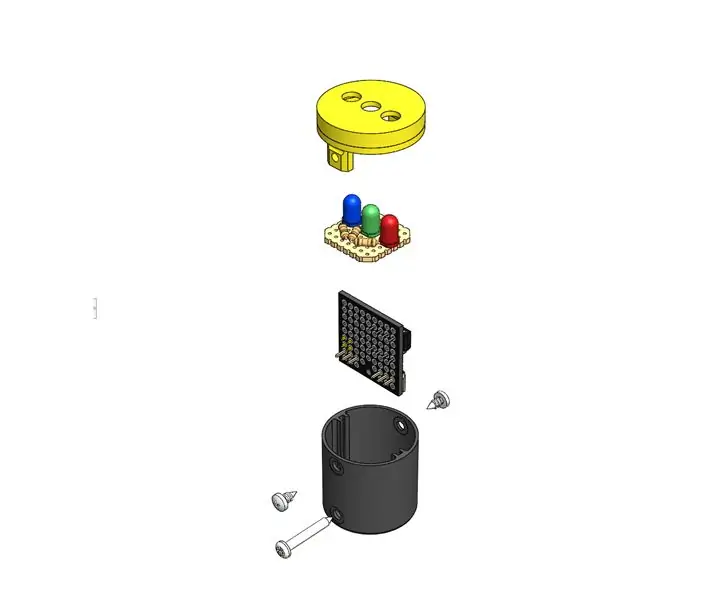
IOT123 - ASSIMILATE ACTOR: HEARTBEAT: यह ATTINY, I2C और MQTT ट्रैफ़िक के स्वास्थ्य को इंगित करता है। यह बिल्ड I2C हार्टबीट ब्रिक पर आधारित है। ASSIMILATE ACTORS/SENSORS पर्यावरण अभिनेता/सेंसर हैं जिनके पास एक अतिरिक्त हार्डवेयर और सॉफ़्टवेयर एब्स्ट्रैक्शन लेयर है, जो इसे c के लिए संभव बनाता है
IOT123 - IOT नेटवर्क को आत्मसात करें: 26 कदम
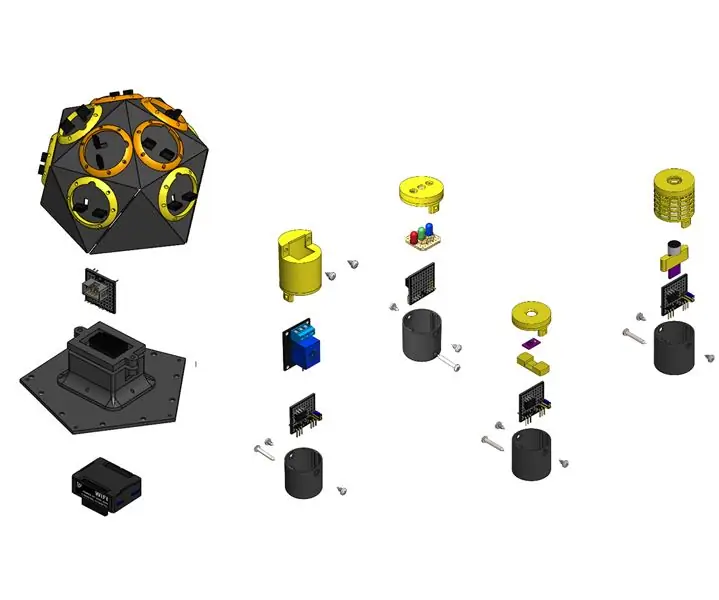
IOT123 - ASSIMILATE IOT नेटवर्क: ASSIMILATE IOT नेटवर्क प्रोटोकॉल का एक सेट है जो बाहरी दुनिया के साथ सेंसर, अभिनेताओं, चीज़ नोड्स और स्थानीय दलालों के आसान एकीकरण की अनुमति देता है। यह निर्देश निर्देशों के लिए निर्देश है; यह सभी विभिन्न परियोजनाओं को अनुक्रमित करता है और पी
